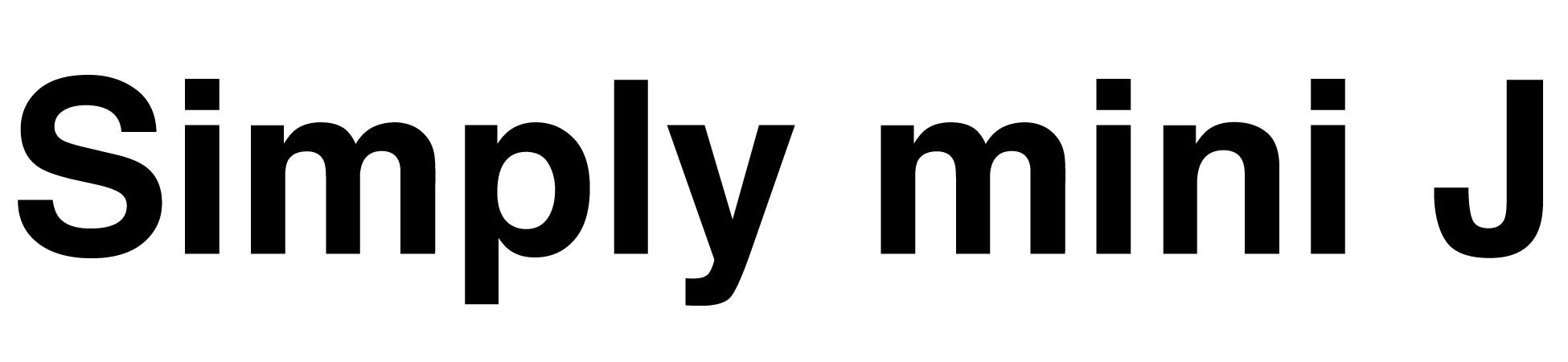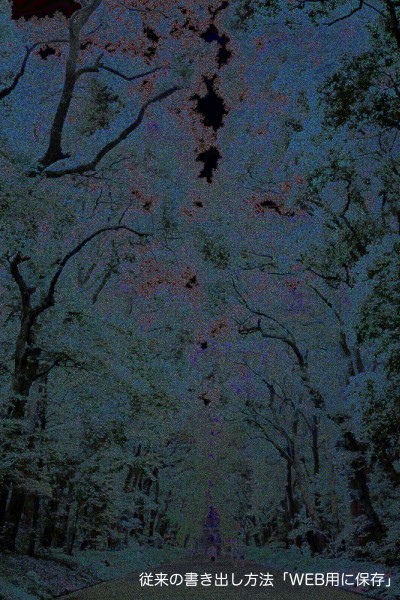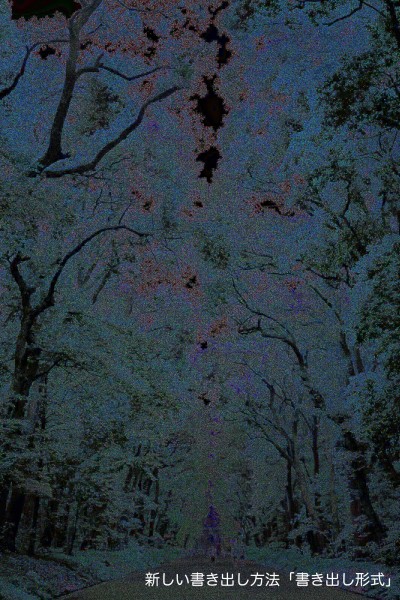もうすぐこんな季節がやってきます。その前に画像の奇麗な保存方法を確認しておこう!というのが本日のお題。今日はこの写真を使ってPhotoshopの動作検証です。
Adpbe Photoshopのファイル保存方法に関してCC2015で新しい書き出し方法が追加されていたのは知っていましたが、従来通りの方法が無くなったわけではないし、特段困った事も無かったので調査すらしていなかったのですが、ふとしたきっかけでその機能の事を思い出し、今後の運用の方向性を考える上でも一旦ここで使ってみる事にしました。
Photoshopに関しては仕事を除いても日々のブログに使用していたり、何かしら写真ベースのデザインを考えるうえで利用するため、この20年程はほぼ毎日使用しています。ですから今更保存方法を勉強って!...という気持ちがありました。でもそれがいけないんですよね。そうなるともう20年近く前に作られたエンコーダーを使って保存しているという事になりますから画質面やファイルサイズの面で新しいものとの間には差があるはずで。
まずは知識ベースで色々調べてみると今回CC2015で実装された新しい保存方法を含め現在Photoshopには画像の保存方法が計6種類あるようです。こういうアプリにあまり関わりのない方はそれだけで驚きますよね。普通保存と言ったら1種類なわけで。
レイヤーやその効果を含めたプロジェクト(仮名)の保存という意味では間違いなく.PSDを利用しますし、ただ単に高画質を望むならtifを利用しますから、今日はWEB掲載を目的としたJPEG形式に的を絞ってテストしました。普段私が使用している「WEB用に保存」とCC2015より実装された「書き出し形式」の二種類の方法で、2つのファイルサイズが全く同じになるよう書き出した後どちらが高画質か?の比較です。
書き出し手順等はWEBに沢山掲載されているでしょうからここでは結果のみご報告。
画像圧縮により失われる事の多いディテールの細かな被写体を含む画像をRAWより現像し、中間ファイルを介さず非圧縮データのままPhotoshop上にマスターファイルとして展開。そこからそれぞれの方法で書き出したJPEGファイルを再度Photoshopに読み込み、先ほどのマスターファイルと差の絶対値でコンポジットして見えてきた模様がJPEG圧縮により失われた情報になります。今回は2つの画質差を分かりやすくするために算出結果をかなり増幅させたのが上の2枚の比較画像。マスター画像に対し画質劣化ゼロなら真っ黒な1枚画になる計算、逆に何か見えるとすればそれが画質劣化分という事です。
結果は予想外で2つの書きだし方法による画質差は殆どありません。差分を算出させ増幅した結果でさえ見分けがつかないくらいなので、実写画像を並べたところで人の目では判断出来ないレベルです。つまり少なくとも今回試した2種類の書き出し方法では、出力ファイルサイズが同じなら画質も同等という事が判りました。やはり木の葉のようなディテールの細かな部分は随分白くなっていますが、空のようなのっぺりした部分は真っ黒ですね。JPEG圧縮は細かな描写に画質劣化が起こる事の証です。
しかしこれほど差が出ないとは正直驚きましたね。新しい書き出し方法(つまり新しいエンコーダー)ならもう少し検討してくれるだろうと期待したのですが。もしかするとエンコーダーそのものは同じ物を使用していて書き出し手段が増えただけかもしれませんね。勿論同じJPEGでも圧縮率を変えてテストをしたら差が出るかもしれませんし、別のファイル形式で検証したら違いがあるのかもしれません。
内心ホッとしている部分もありますけどね。この差ならこれまで通りの方法でいいや!という。それなら体が覚えてしまっているキーボードショートカットがそのまま使えます。いかんせん「WEB用に保存」のショートカットは4つのキーの同時押しなので今更指の形を変えるのは至難の業なのです。